Алгоритм работы, как правило, следующий:
1.выбрать пациента,
2.выбрать направления, которые нужно сделать данному пациенту,
3.указать код биоматериала,
4.создать направления.
Выбор пациента и типа направления
В разделе Направления пациента происходит выбор пациента и создаваемых направлений. Форма выбора пациента стандартная: работа в ней описана в разделе Создание и открытие ЭМК пациента (EMR.pdf).
Когда строка с нужным пациентом найдена, достаточно выделить ее мышью и переключиться на закладку Направления (рис. 4.8). Для быстрого переключения на закладку Направления служит клавиша Enter. Выделенный пациент будет показан в соответствующем поле. Чтобы сменить пациента, нужно вернуться на закладку Пациенты и снова произвести его поиск.
Выбрать направления для пациента можно двумя способами: по типам направлений и по услугам. Способ определяется опциями Типы направления и Услуги.
Если включена опция Типы направления (рис. 4.8), ниже выбираются типы направлений из списка (в списке представлены только лабораторные направления, т.е. требующие забора биоматериала). Названия выбранных направлений отображаются в поле Направления.
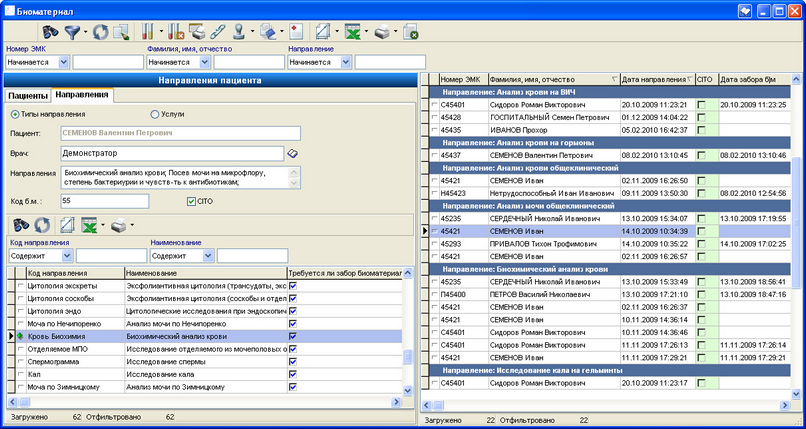
Рисунок 4.8. Выбор типов направлений
Если включена опция Услуги, в списке показаны все услуги, относящиеся к лабораторным направлениям. Коды выбранных услуг отборажаются в поле Услуги (рис. 4.9). Типы создаваемых направлений в этом случае будут подбираться автоматически.
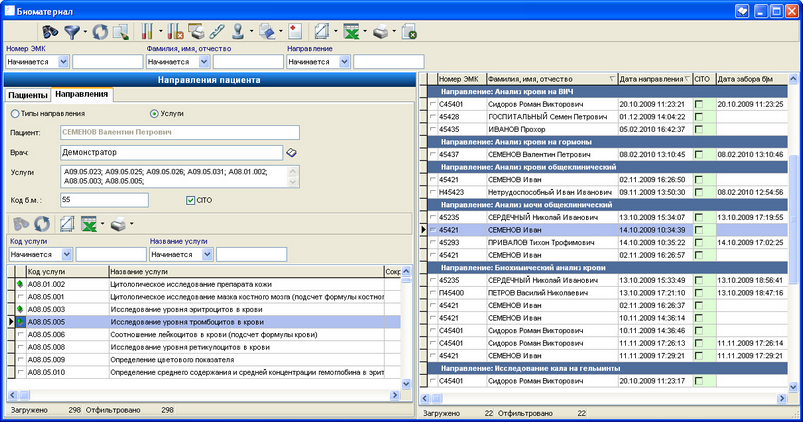
Рисунок 4.9. Выбор услуг
Параметры направлений
Для всех создаваемых направлений на закладке Направления указываются следующие параметры:
·Врач — пользователь, от имени которого будут созданы направления; ID данного пользователя прописывается в поле MEDECINS_CREATOR_ID (Врач, создавший направление) таблицы PATDIREC (Направления/Назначения).
·Код б.м — код биоматериала, который будет присвоен всем создаваемым направлениям. Если указан код биоматериала, забор будет выполнен автоматически при создании направлений;
·флаг CITO — устанавливается, если направления срочные.
Создание направлений
Чтобы создать направления по выбранным типам или услугам, нужно нажать клавиши Ctrl+Enter.
Если для выбранного типа направления не определено количество всех или некоторых входящих в него услуг, при создании направления такого типа откроется окно Направление (рис. 4.10), в котором галочками отмечаются нужные услуги. Если для типа направления определены профили, можно выбрать услуги по профилю. Для этого служит кнопка Профили в окне направления.
О заполнении других полей в этом окне см. раздел документации Направления (EMR.pdf).
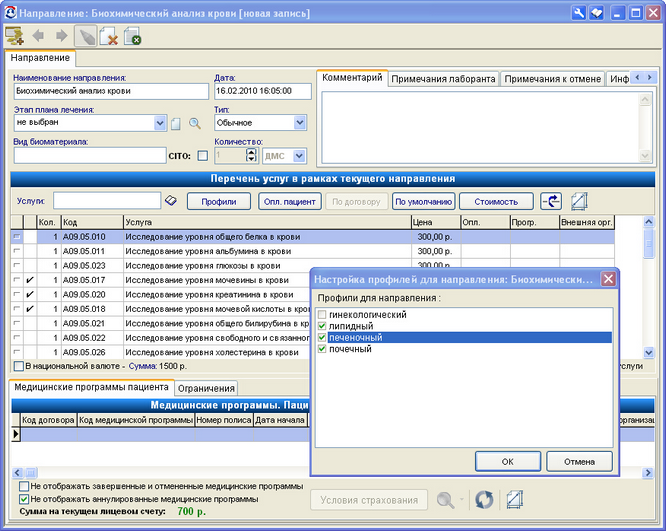
Рисунок 4.10. Направление: выбор услуг
Созданные направления отобразятся в списке справа в соответствующих группах. На рис. 4.11 показаны два созданных направления с кодом биоматериала 55 и признаком CITO (типы направлений выбраны как показано на рис. 4.8).
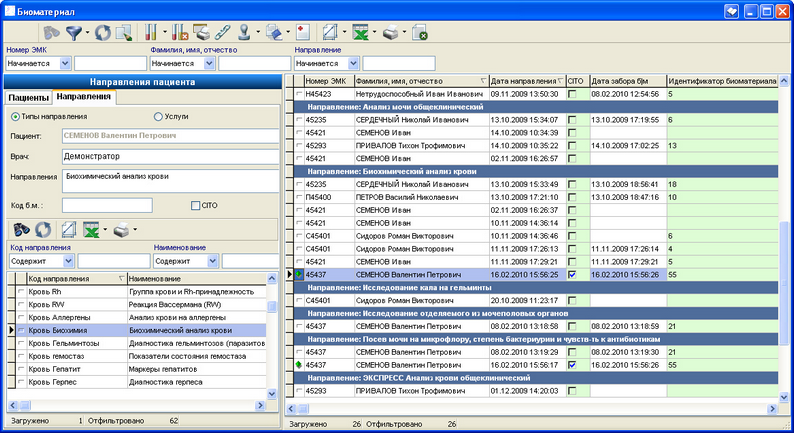
Рисунок 4.11. Созданные направления
В ЭМК пациента созданные направления привязываются к новой или существующей записи заданного в настройках типа (см. Настройка поточного ввода направлений). Перед созданием направлений проверяется, существует ли в ЭМК пациента запись заданного типа (запись может быть создана любым врачом) за текущий день. Если такой записи нет, она создается автоматически; если запись требуемого типа есть – направления создаются в ней, если же таких записей несколько – выбирается последняя по времени запись.